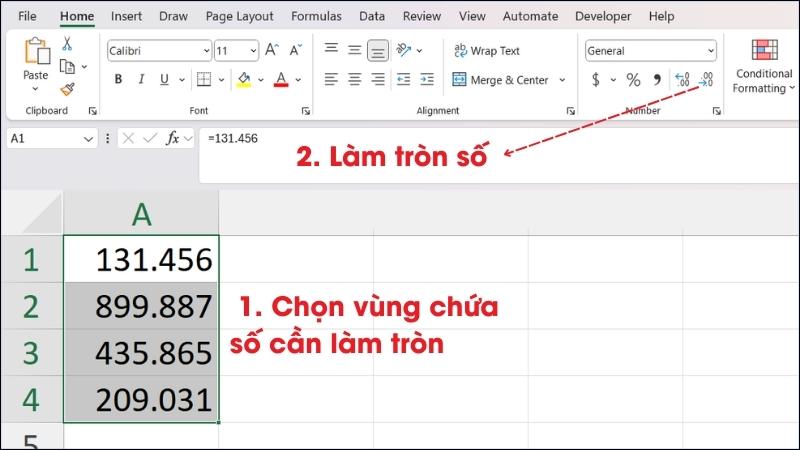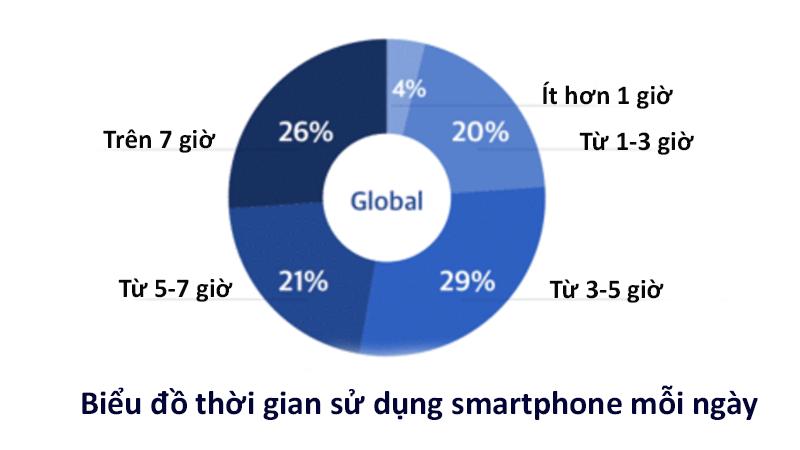30 Mẹo Hay Cho Trình Duyệt Safari Trên iPhone, iPad – Phần Cuối
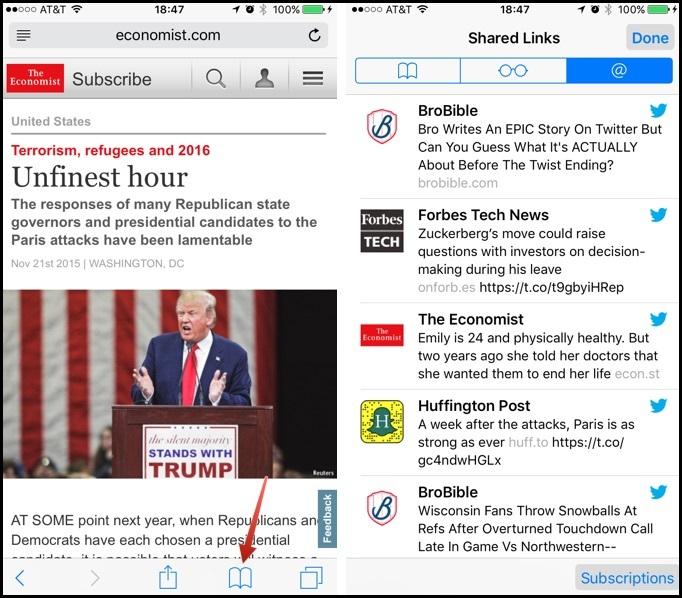
Bạn là một “fan cứng” của các thiết bị iOS như iPhone, iPad? Bạn sử dụng Safari hằng ngày để lướt web, đọc tin tức, xem phim? Vậy thì chắc chắn bạn không thể bỏ qua bài viết này!
Hôm nay, XemtinGame sẽ bật mí cho bạn 30 mẹo hay cho trình duyệt Safari trên iOS, giúp bạn khai thác tối đa tiềm năng của trình duyệt này. Từ những thủ thuật đơn giản đến những tính năng ẩn sâu, hãy cùng khám phá và biến chiếc iPhone, iPad của bạn thành một công cụ lướt web siêu việt!
(Bài viết được chia làm 2 phần, đây là phần cuối. Mời bạn đọc phần 1 tại đây)
16. iCloud Tabs – Đồng Bộ Trải Nghiệm Lướt Web
Bạn đang đọc dở một bài viết thú vị trên iPhone và muốn chuyển sang xem tiếp trên iPad? Đừng lo, iCloud Tabs sẽ giúp bạn! Tính năng này cho phép bạn truy cập vào các tab đã mở trên các thiết bị Apple khác như Mac, iPhone, iPad đã đăng nhập cùng một tài khoản iCloud.
Để sử dụng iCloud Tabs, bạn chỉ cần cuộn xuống cuối danh sách tab đang mở trên Safari và chọn website muốn truy cập. Thật đơn giản và tiện lợi phải không nào?
17. Chế Độ Toàn Màn Hình – Tối Ưu Không Gian Hiển Thị
Bạn muốn tập trung đọc báo, xem phim mà không bị phân tâm bởi thanh địa chỉ và công cụ? Chế độ toàn màn hình trên Safari chính là giải pháp dành cho bạn!
Chỉ cần vuốt ngón tay lên trên màn hình khi đang xem một trang web, thanh địa chỉ và công cụ sẽ biến mất, nhường chỗ cho nội dung hiển thị toàn màn hình.
18. Thoát Chế Độ Toàn Màn Hình – Dễ Dàng Quay Lại
Sau khi xem xong nội dung ở chế độ toàn màn hình, bạn muốn quay lại giao diện Safari như bình thường? Dễ như ăn kẹo! Bạn chỉ cần chạm vào cuối trang hoặc vuốt xuống dưới, thanh địa chỉ và công cụ sẽ hiện ra trở lại.
19. Quay Về Đầu Trang – Nhanh Chóng Và Tiện Lợi
Bạn đang đọc một bài viết dài và muốn quay lại đầu trang? Thay vì phải cuộn lên mất thời gian, hãy thử chạm vào biểu tượng phía trên đồng hồ trên Safari. Chỉ với một cú chạm, bạn sẽ được đưa về đầu trang ngay lập tức!
20. Shared Links – Cập Nhật Nội Dung Từ Twitter
Bạn muốn theo dõi các đường link được bạn bè chia sẻ trên Twitter mà không cần mở ứng dụng? Tính năng Shared Links trên Safari sẽ giúp bạn làm điều đó!
Để mở Shared Links, bạn hãy nhấn vào biểu tượng Bookmark (hình cuốn sách) và chọn tag “@” trong menu chính. Tại đây, bạn sẽ thấy những đường link được bạn bè chia sẻ trên Twitter.
21. Menu Quick Actions – Truy Cập Nhanh Các Tính Năng
Tính năng 3D Touch trên iPhone 6s/6s Plus trở lên không chỉ giúp bạn xem trước nội dung mà còn cho phép truy cập nhanh vào các tính năng của ứng dụng. Safari cũng không ngoại lệ!
Bạn có thể nhấn mạnh vào biểu tượng Safari trên màn hình chính để mở menu Quick Actions, từ đó truy cập nhanh vào các tính năng như Private Tab, mở tab mới, hoặc xem danh sách đọc offline.
22. Kích Hoạt Nhanh Private Tab – Bảo Vệ Quyền Riêng Tư
Bạn muốn lướt web ẩn danh, không lưu lịch sử duyệt web? Private Tab trên Safari sẽ là trợ thủ đắc lực của bạn.
Để kích hoạt nhanh Private Tab, bạn hãy nhấn giữ biểu tượng Safari trên màn hình chính (tính năng 3D Touch).
23. Ngăn Chặn Trang Web – Lọc Nội Dung Không Mong Muốn
Bạn muốn chặn truy cập vào những trang web không phù hợp với con bạn? Tính năng “Restrictions” (Giới hạn) trên iOS sẽ giúp bạn làm điều đó!
Truy cập vào Settings > General > Restrictions > Allowed Content (Cài đặt > Cài đặt chung > Giới hạn > Nội dung được phép) và chọn Websites để chặn những trang web cụ thể.
24. Chia Sẻ Website Qua AirDrop – Kết Nối Nhanh Chóng
Bạn muốn chia sẻ đường link website cho bạn bè đang sử dụng thiết bị iOS gần đó? Hãy sử dụng AirDrop!
Nhấn vào nút Share trên thanh công cụ Safari, chọn AirDrop và chọn thiết bị muốn chia sẻ. Đường link sẽ được gửi đi nhanh chóng và an toàn.
25. Thêm Thông Tin Thẻ Tín Dụng – Mua Sắm Online Nhanh Chóng
Bạn là tín đồ mua sắm online? Hãy thêm thông tin thẻ tín dụng của bạn vào Safari để thanh toán nhanh chóng và tiện lợi hơn.
Truy cập vào Settings > Safari > AutoFill > Saved Credit Cards > Add Credit Card (Cài đặt > Safari > Tự động điền > Thẻ tín dụng đã lưu > Thêm thẻ tín dụng) và nhập thông tin thẻ của bạn. Safari cũng cho phép bạn quét thẻ bằng camera để tiết kiệm thời gian.
26. Quét Thẻ Tín Dụng – Thanh Toán Nhanh Gọn
Bạn cần thanh toán online nhưng ngại nhập thủ công thông tin thẻ tín dụng? Hãy sử dụng tính năng quét thẻ của Safari!
Khi thanh toán, chọn tùy chọn quét thẻ và hướng camera vào thẻ tín dụng của bạn. Thông tin thẻ sẽ được tự động điền vào, giúp bạn tiết kiệm thời gian và công sức.
27. Xem Tình Trạng Tải Trang Trên iPad – Nắm Bắt Tốc Độ
Trên iPad, Safari hiển thị tình trạng tải trang của mỗi tab bằng một thanh màu xanh nhỏ trên thanh tab. Tính năng này giúp bạn dễ dàng theo dõi tốc độ tải trang và chuyển đổi giữa các tab một cách hiệu quả.
28. Xem Lại Tab Vừa Đóng Trên iPad – Khôi Phục Nhanh Chóng
Bạn vô tình đóng nhầm tab đang xem trên iPad? Đừng lo, bạn có thể khôi phục lại tab đó một cách dễ dàng!
Nhấn giữ nút “+” trên thanh tab để xem danh sách các tab vừa đóng và chọn tab muốn mở lại.
29. Xóa Lịch Sử Và Dữ Liệu Website – Bảo Vệ Quyền Riêng Tư
Bạn muốn xóa bỏ dấu vết lướt web của mình? Safari cho phép bạn xóa lịch sử duyệt web và dữ liệu website một cách dễ dàng.
Truy cập vào Settings > Safari và chọn Clear History and Website Data (Cài đặt > Safari > Xóa lịch sử và dữ liệu trang web) để xóa bỏ dữ liệu duyệt web của bạn.
30. Xem Lại Mật Khẩu Đã Lưu – Quản Lý Thông Tin Bảo Mật
Bạn quên mật khẩu đã lưu trên Safari? Đừng lo, Safari cho phép bạn xem lại mật khẩu đã lưu một cách an toàn.
Truy cập vào Settings > Safari > Passwords (Cài đặt > Safari > Mật khẩu) và xác thực bằng Face ID, Touch ID hoặc mật mã để xem danh sách mật khẩu đã lưu.
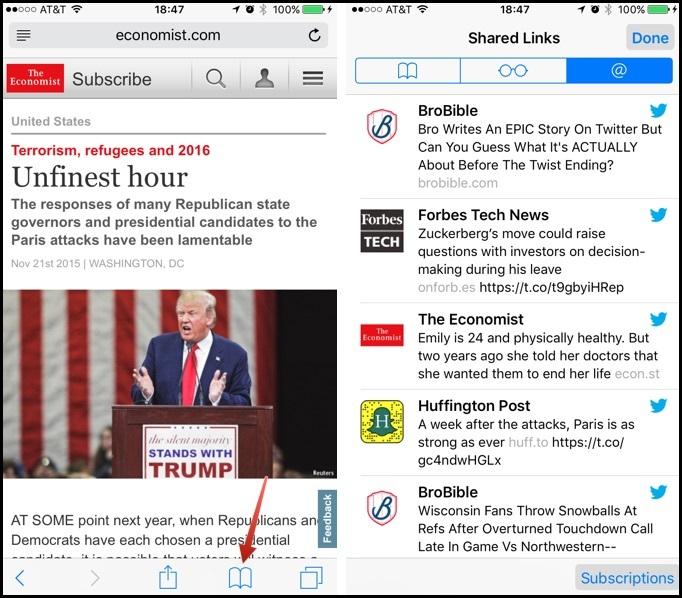 Safari
Safari
Kết Luận
Trên đây là 30 mẹo hay cho trình duyệt Safari trên iOS mà XemtinGame muốn chia sẻ đến bạn. Hy vọng những mẹo nhỏ này sẽ giúp bạn khai thác tối đa tiềm năng của Safari, biến nó thành một công cụ lướt web hiệu quả và thú vị hơn.
Bạn còn biết thêm mẹo hay nào khác cho Safari? Hãy chia sẻ với chúng tôi ở phần bình luận bên dưới nhé!